谷歌浏览器打不开了 谷歌浏览器闪退打不开怎么办
更新时间:2024-04-09 16:01:29作者:yang
许多用户反映他们的谷歌浏览器无法打开或闪退的问题,这给他们的网络浏览带来了诸多困扰,当我们遇到谷歌浏览器打不开或闪退的情况时,我们可以尝试一些简单的解决方法来解决这个问题。接下来我们将探讨一些可能的原因和解决方案,帮助大家解决谷歌浏览器无法打开或闪退的困扰。
具体方法:
1.打开电脑,找到并使用鼠标右键点击谷歌浏览器。
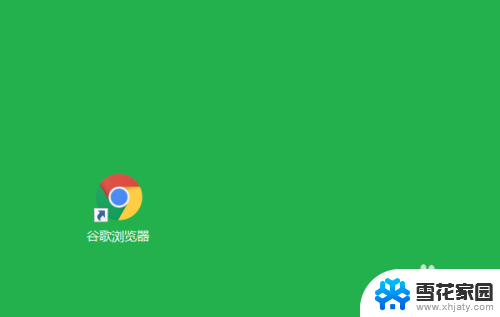
2.点击后,进入右键菜单中,点击疑难解答。
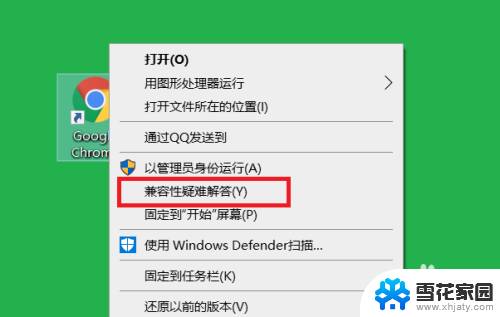
3.点击后,进入疑难解答中。选择点击尝试建议的设置。
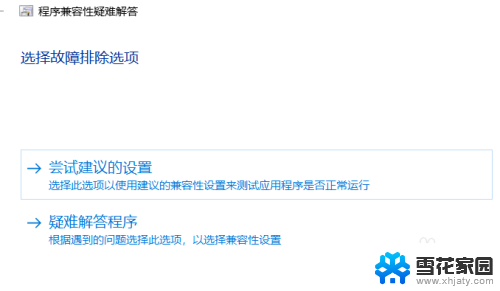
4.点击后,进入测试程序的兼容性设置中。点击测试程序。
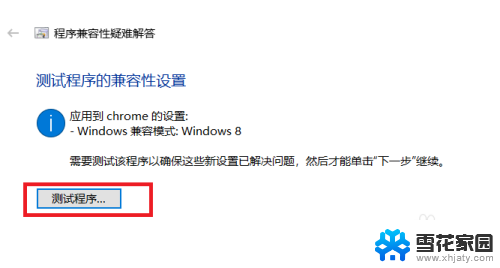
5.点击后,等待完成测试程序后,点击下一步。
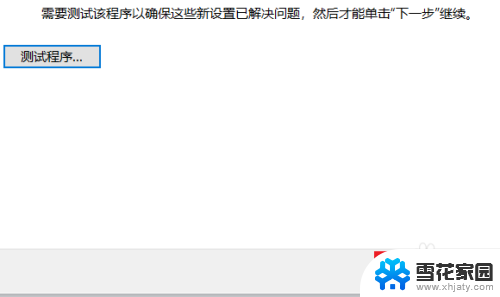
6.点击后,在下一步中,点击为此程序保存这些设置。
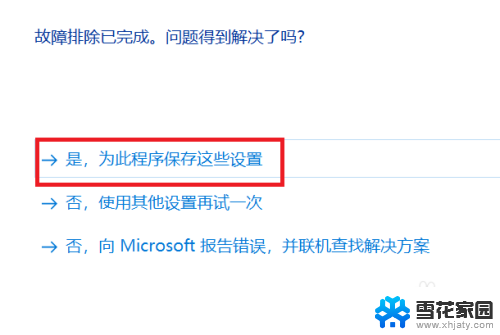
7.点击后,显示已经成功修复。就可以正常打开浏览器了。
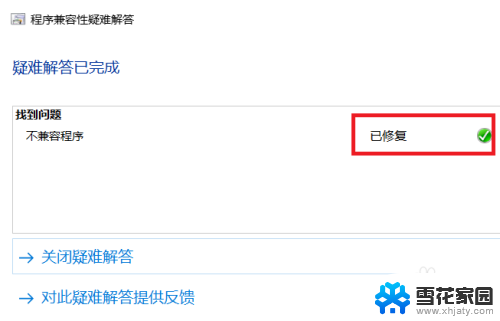
8.总结如下:
1.找到并使用鼠标右键点击谷歌浏览器。
2.点击疑难解答。
3.选择点击尝试建议的设置。
4.点击测试程序。
5.点击下一步。
6.点击为此程序保存这些设置。
7.显示已经成功修复。就可以正常打开浏览器了。

以上是谷歌浏览器无法打开的全部内容,如果您遇到这种情况,您可以根据以上操作进行解决,解决方法简单快速,一步到位。
- 上一篇: wps共享标题如何设置 如何在wps中设置共享标题
- 下一篇: 如何修改微信时间 微信时间设置方法
谷歌浏览器打不开了 谷歌浏览器闪退打不开怎么办相关教程
-
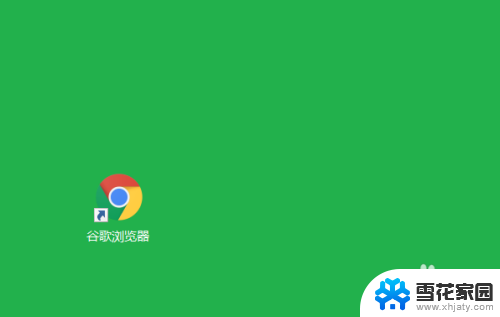 电脑谷歌打不开 谷歌浏览器闪退怎么办
电脑谷歌打不开 谷歌浏览器闪退怎么办2024-08-30
-
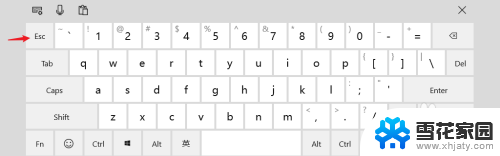 谷歌浏览器怎么退出全屏 谷歌浏览器全屏模式怎么退出
谷歌浏览器怎么退出全屏 谷歌浏览器全屏模式怎么退出2024-07-18
-
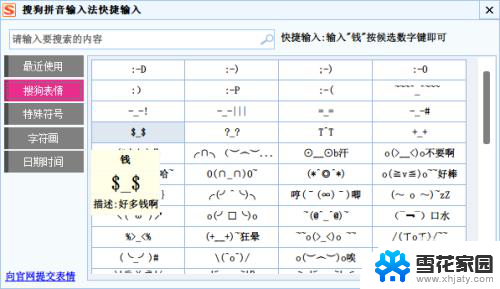 谷歌浏览器怎么设置打开多个网页 Chrome谷歌浏览器同时打开多个网页的技巧
谷歌浏览器怎么设置打开多个网页 Chrome谷歌浏览器同时打开多个网页的技巧2023-12-13
-
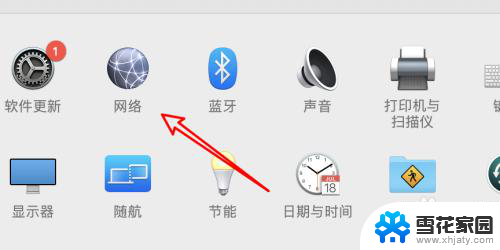 macbook谷歌浏览器打不开网页怎么办 macbook打不开网页怎么办
macbook谷歌浏览器打不开网页怎么办 macbook打不开网页怎么办2024-06-12
- 谷歌浏览器如何无痕模式 谷歌浏览器如何开启无痕模式
- 谷歌浏览器版本更新 谷歌浏览器如何升级到最新版本
- mac的谷歌浏览器打不开网页 mac上打不开谷歌网页的解决办法
- 谷歌浏览器登录帐号 谷歌浏览器登录界面在哪
- 怎样清除无痕浏览记录 谷歌浏览器如何清除浏览记录
- 谷歌浏览器清缓存 Chrome谷歌浏览器清除历史记录和缓存方法
- 电脑怎么看是windows几的 如何确定电脑系统是Windows几
- 联想小新系统重置 联想小新笔记本系统重置密码
- nvidia怎么打开录制 NVIDIA显卡录像功能怎么打开
- 华为mate30怎么调声音大小 华为mate30怎么调整铃声音量
- 电脑频繁重启无法开机 电脑无法开机怎么解决
- 微信删除的号码怎么找回来 怎样找回被删除的微信联系人
电脑教程推荐